5 způsobů, jak zlepšit kvalitu zvuku na iPhone
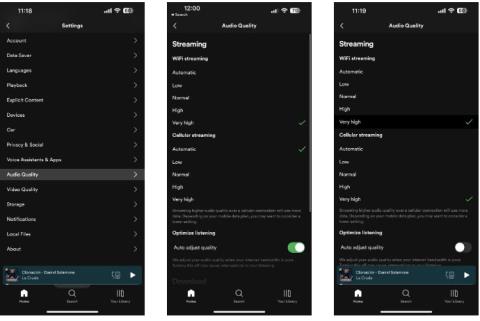
V některých případech můžete na svém iPhonu zaznamenat podprůměrnou kvalitu zvuku. Tento problém může souviset s hardwarem nebo softwarem.
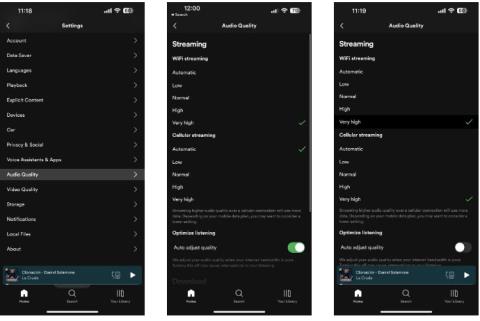
Telefony iPhone obvykle poskytují vynikající kvalitu zvuku, ať už prostřednictvím reproduktorů, kabelových sluchátek nebo bezdrátových sluchátek. V některých případech však můžete na svém iPhonu zaznamenat podprůměrnou kvalitu zvuku. Tento problém může souviset s hardwarem nebo softwarem.
Naštěstí, pokud máte nějaké problémy se zvukem při telefonování, poslechu hudby nebo sledování videí, existuje řada kroků pro odstraňování problémů, které můžete vyzkoušet. Pojďme zjistit podrobnosti prostřednictvím následujícího článku!
1. Povolte streamování ve vysoké kvalitě
I když můžete upravit několik nastavení, jako je ladění zvuku a haptiky, abyste vyřešili problémy s hlasitostí na vašem iPhone, mnoho aplikací třetích stran, jako je YouTube Music a Spotify, má také možnost Upravit nastavení nebo zlepšit kvalitu zvuku.
V mnoha případech je kvalita zvuku aplikace nastavena na nízkou nebo normální, aby se snížilo využití dat, když není připojena k síti WiFi, ale v závislosti na aplikaci se liší i nastavení kvality pro WiFi. Ve výchozím nastavení lze nastavit nízkou kvalitu.
Chcete-li například zlepšit kvalitu zvuku Spotify na iPhone, můžete otevřít aplikaci, přejít do Nastavení > Kvalita zvuku a vybrat Velmi vysoká pro streamování přes WiFi. Tuto volbu můžete zvolit i pro stahování, a pokud máte dobrý datový tarif, budete mít tuto možnost i pro mobilní streamování. Před opuštěním nabídky nastavení se ujistěte, že je vypnutá kvalita automatického nastavení , aby byla zajištěna konzistentní kvalita.
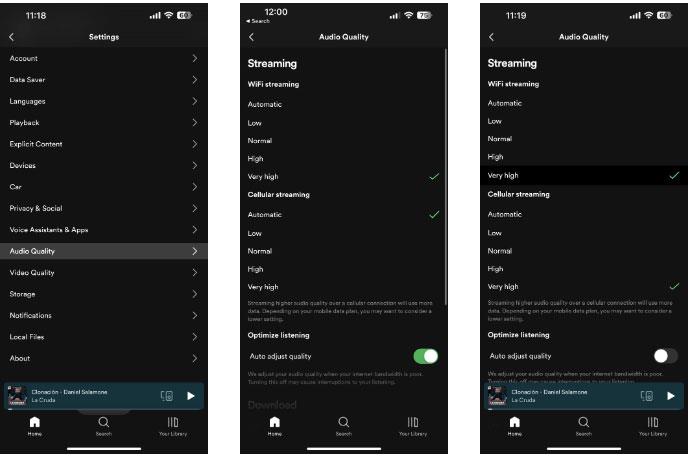
Kvalita zvuku Spotify je nastavena na velmi vysokou úroveň
Proces povolení vysoce kvalitního streamování v jiných aplikacích pro streamování hudby třetích stran je docela podobný. Můžete také povolit streamování ve vysoké kvalitě pro Apple Music tak, že přejdete do Nastavení > Hudba > Mobilní streamování a vyberete možnost Vysoká kvalita .
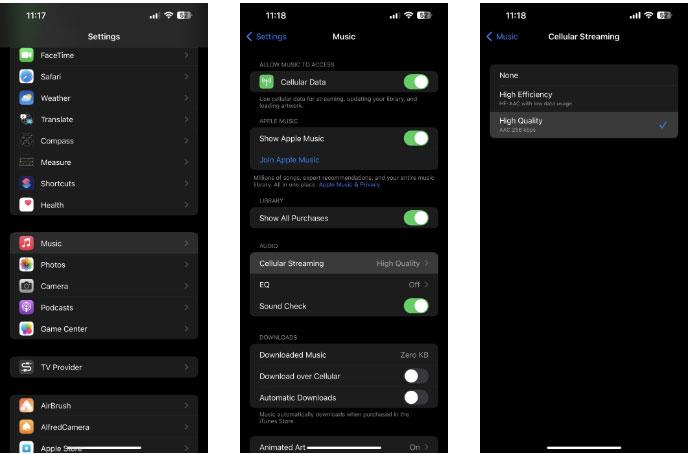
Je vybrána možnost vysoce kvalitního mobilního streamování
Můžete také povolit a upravit nastavení ekvalizéru klepnutím na EQ v nabídce nastavení hudby.
2. Dolaďte umístění sluchátek
Někdy může mít provedení určitých úprav nebo vylepšení v iOS za následek horší kvalitu zvuku na vašem iPhone. Pokud jste zkontrolovali ostatní nastavení a nevidíte nic, co by vypadalo špatně, můžete zkusit změnit předvolby náhlavní soupravy v nastavení usnadnění.
Překvapivě může úprava nastavení sluchátek zlepšit kvalitu zvuku vašeho iPhonu. Chcete-li to provést, přejděte do Nastavení > Usnadnění > Audio/vizuální a zapněte Nastavení sluchátek . Nyní v aplikaci Upravit zvuk pro experimentujte s Vyvážením tónů, Rozsahem řeči a Čistotou , abyste zjistili, co vám nejlépe vyhovuje.
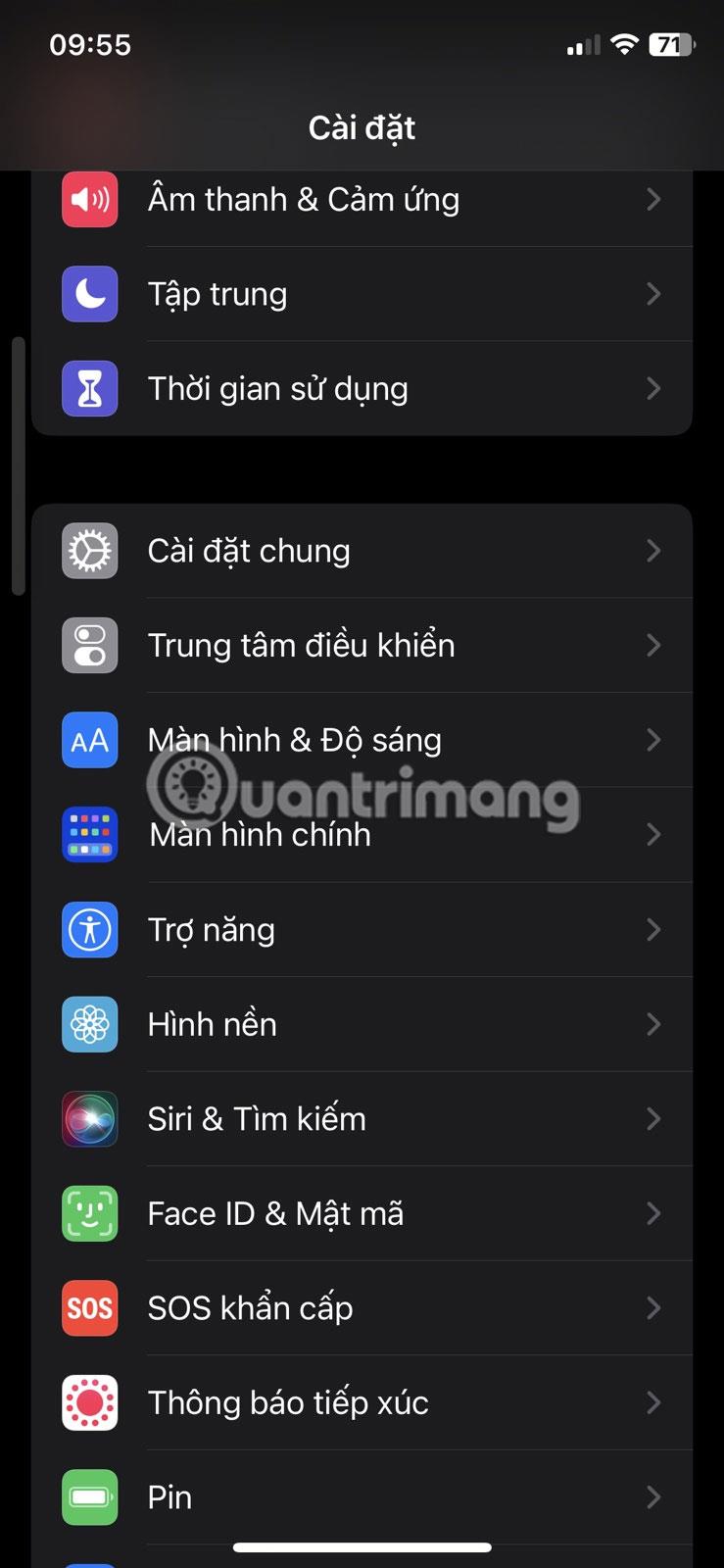
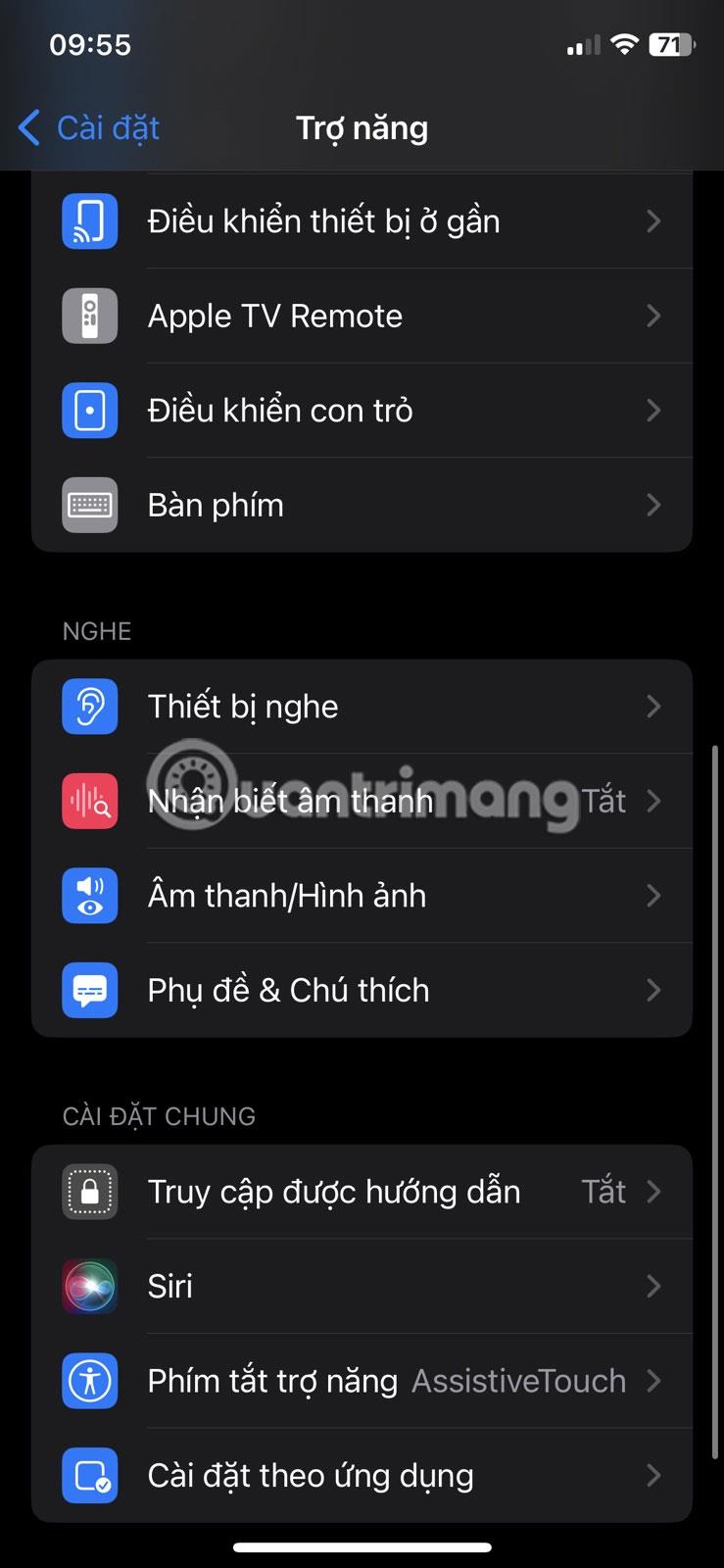
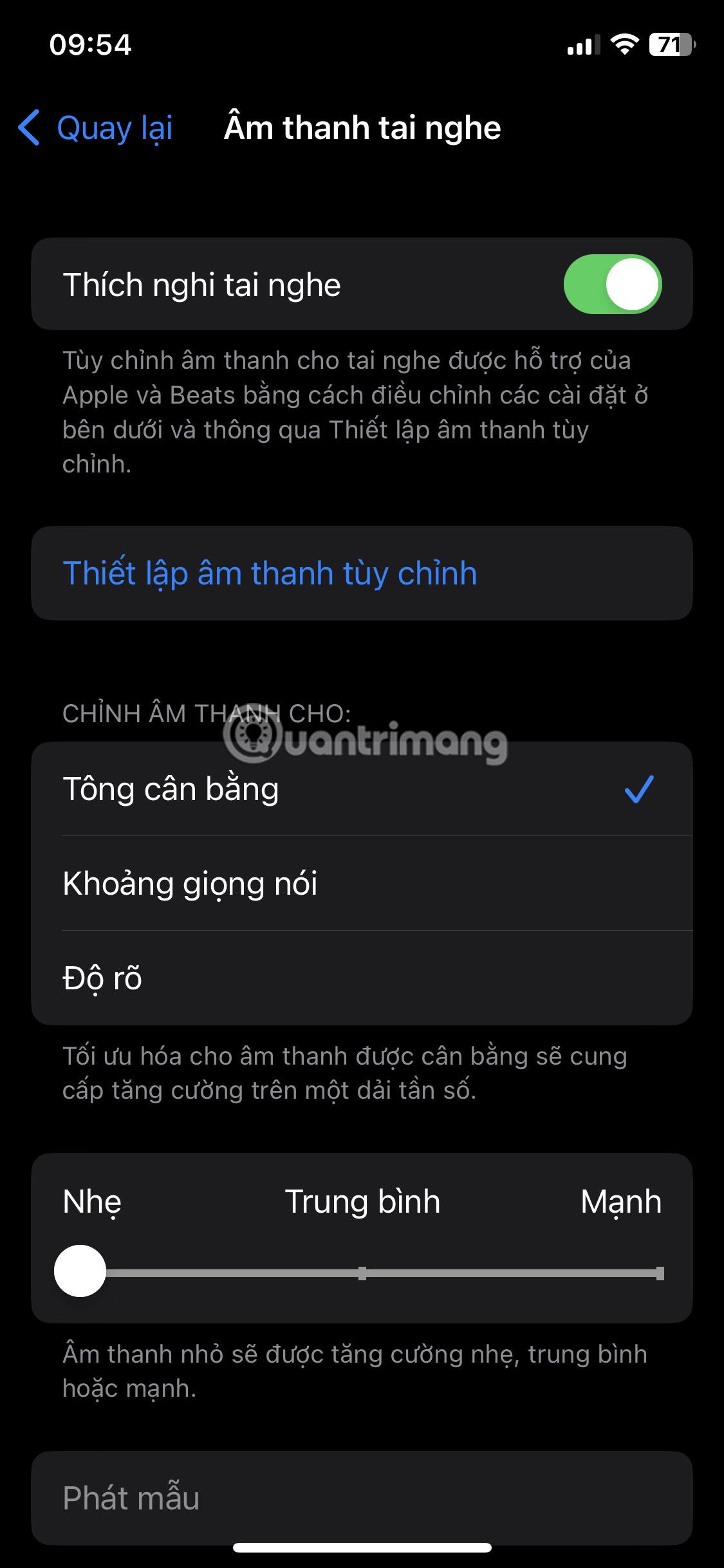
Poté přesuňte posuvník mezi možnostmi Světlý, Střední a Silný a ujistěte se, že jsou v části POUŽÍT NA povoleny Telefon a Média . Při provádění změn můžete klepnout na Přehrát ukázku a zjistit, zda si všimnete nějakých vylepšení. Navíc můžete přehrávat hudbu na pozadí a přitom provádět úpravy, abyste viděli změny v reálném čase.
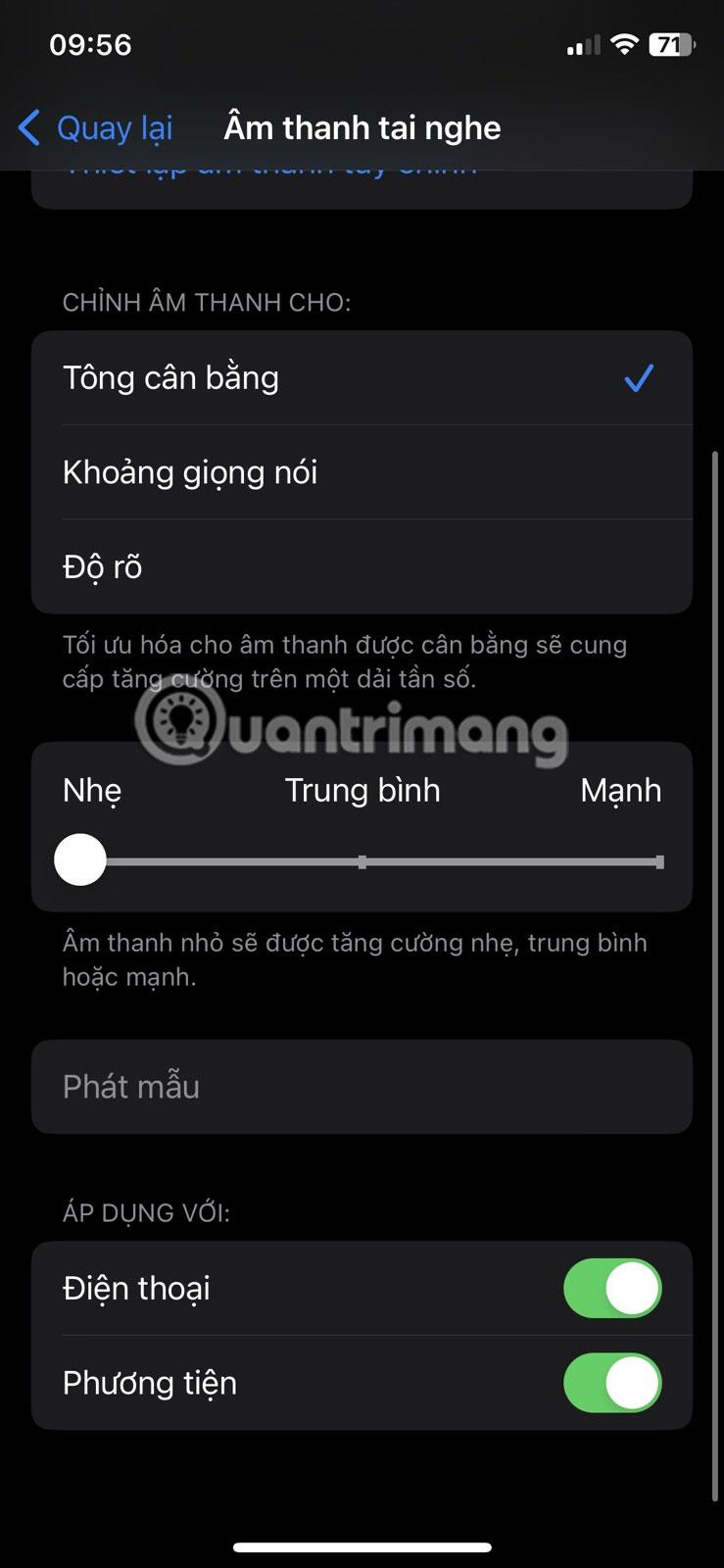
Zažijte změny zvuku v reálném čase
3. Zkontrolujte, zda reproduktor nepotřebuje vyčistit

Vyčistěte špinavé reproduktory iPhone zubním kartáčkem
Kontrola, zda není váš reproduktor iPhone špinavý, se může zdát jako bezvýznamný krok ke zlepšení kvality zvuku vašeho iPhone, ale není. Malé nečistoty nebo vlákna mohou negativně ovlivnit zvuk vycházející z reproduktorů vašeho iPhone. Pokud najdete něco, co blokuje otvor reproduktoru, můžete to dostat ven pomocí párátka, malého kartáčku a pásky.
Chcete-li bezpečně vyčistit reproduktor iPhone, postupujte takto :
Je nezbytné zajistit, aby se do mřížky reproduktoru nedostala žádná kapalina. Před čištěním nečistot se tedy ujistěte, že žádný vlhký hadřík, který používáte, není příliš vlhký.
4. Povolte kompatibilitu s naslouchacím zařízením
Pokud máte na svém iPhonu problémy se zvukem, konkrétně při používání sluchátek, existuje vzácná oprava, která by vám mohla pomoci. Můžete zkusit povolit kompatibilitu sluchadla, což je jedna z mnoha funkcí usnadnění pro lidi se ztrátou sluchu.
Chcete-li to provést a zjistit, zda se kvalita zvuku vašeho iPhonu zlepšila, přejděte do Nastavení > Usnadnění > Naslouchátka a zapněte Kompatibilitu s naslouchátky .
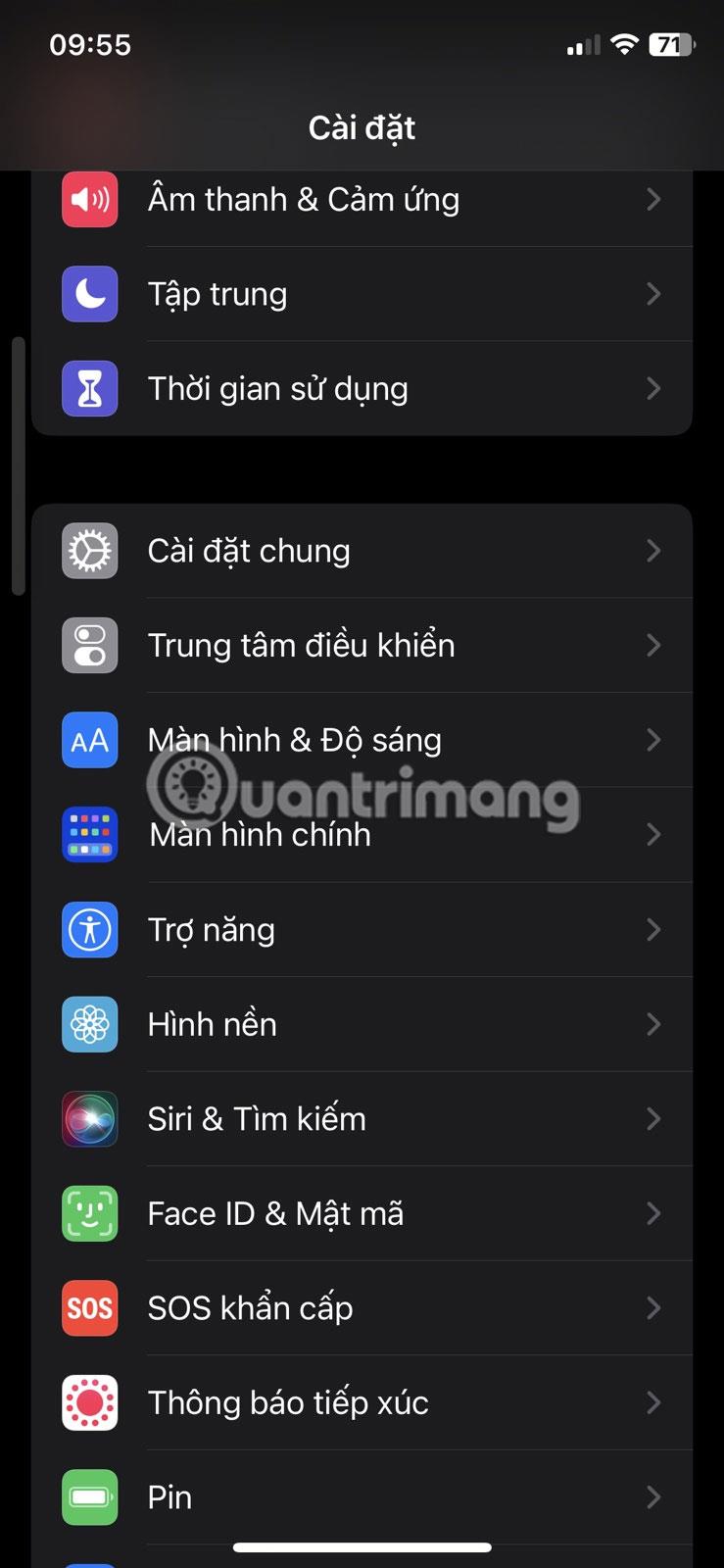
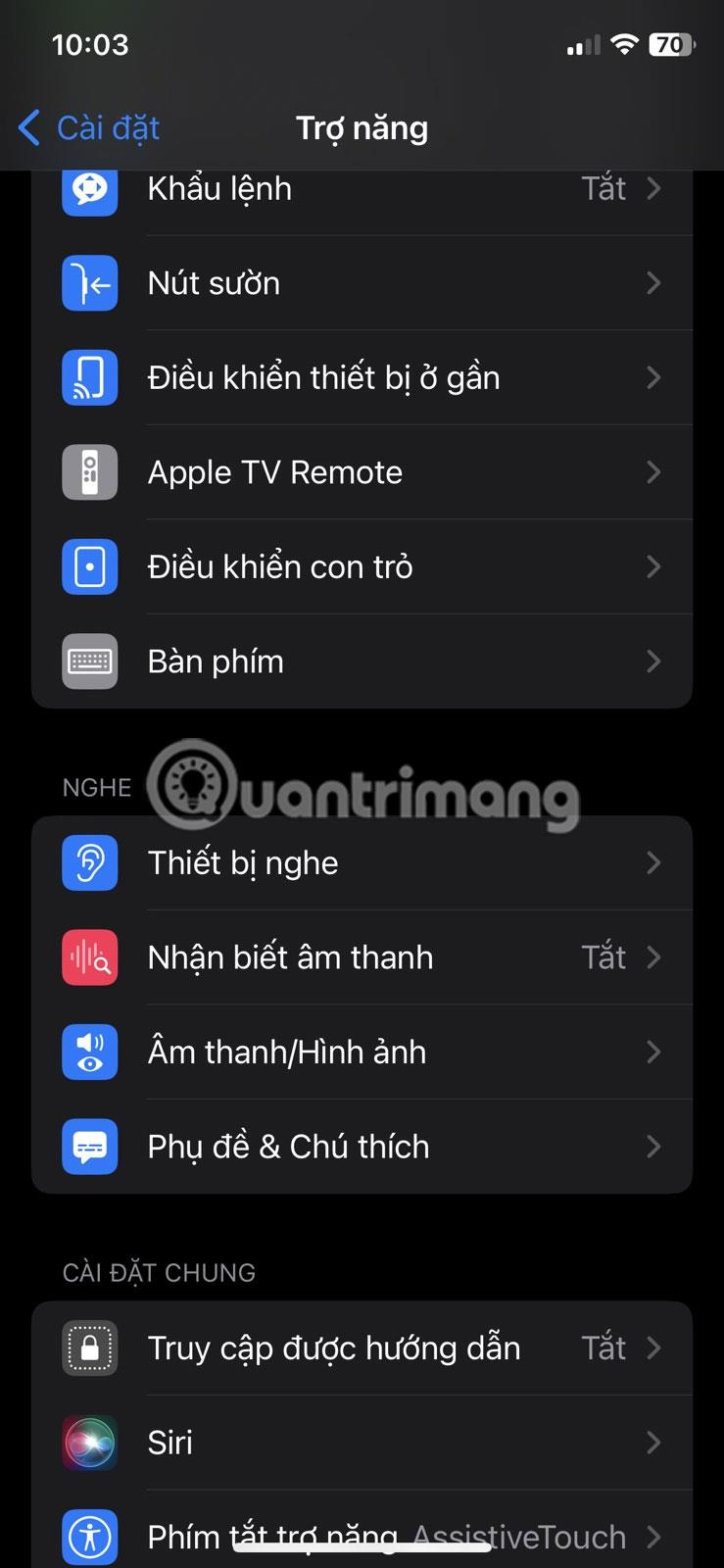
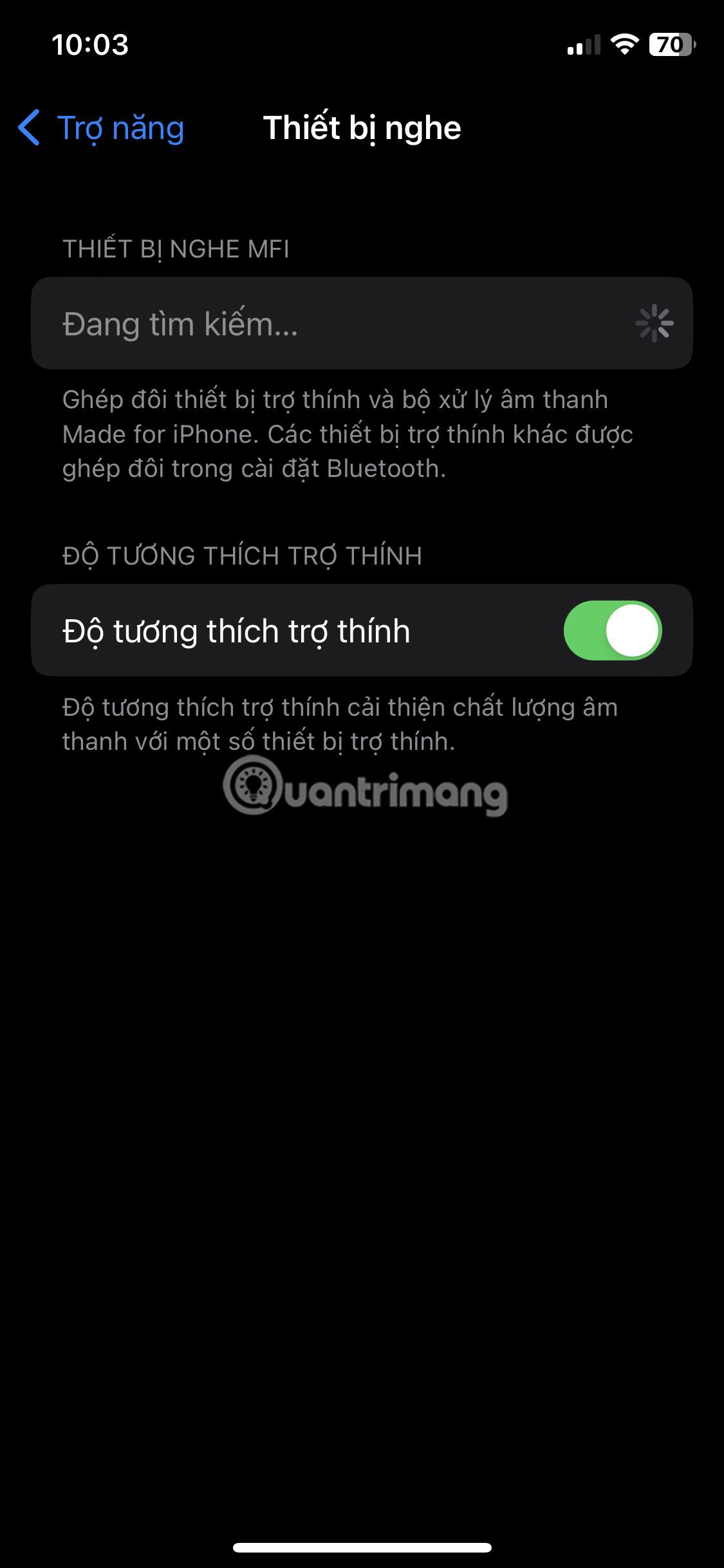
Přestože je nastavení kompatibility naslouchacího zařízení určeno ke zlepšení kvality zvuku s naslouchátky, může mít někdy pozitivní dopad na kvalitu zvuku při nošení některých kabelových sluchátek a bezdrátového připojení. Stále to tedy stojí za zvážení a zkoušení.
5. Nastavte personalizovaný prostorový zvuk
Pokud pro zvuk používáte AirPods (3. generace), AirPods Pro, AirPods Max, AirPods, Beats Fit Pro nebo Beats Studio Pro, můžete zkusit ke zlepšení kvality zvuku použít vlastní nastavení zvuku pro iPhone. Využívá algoritmy k simulaci úplného zážitku z prostorového zvuku, který může vyřešit vaše problémy se zvukem.
Chcete-li aktivovat přizpůsobený prostorový zvuk, klepněte na ikonu Informace (i) vedle názvu vašich připojených AirPods v Nastavení > Bluetooth . Poté vyberte Personalized Spatial Audio a podle pokynů na obrazovce nakonfigurujte funkci podle vašich preferencí zvuku. K této funkci se navíc dostanete tak, že přejdete do Nastavení > Zvuk a haptika > Přizpůsobený prostorový zvuk .
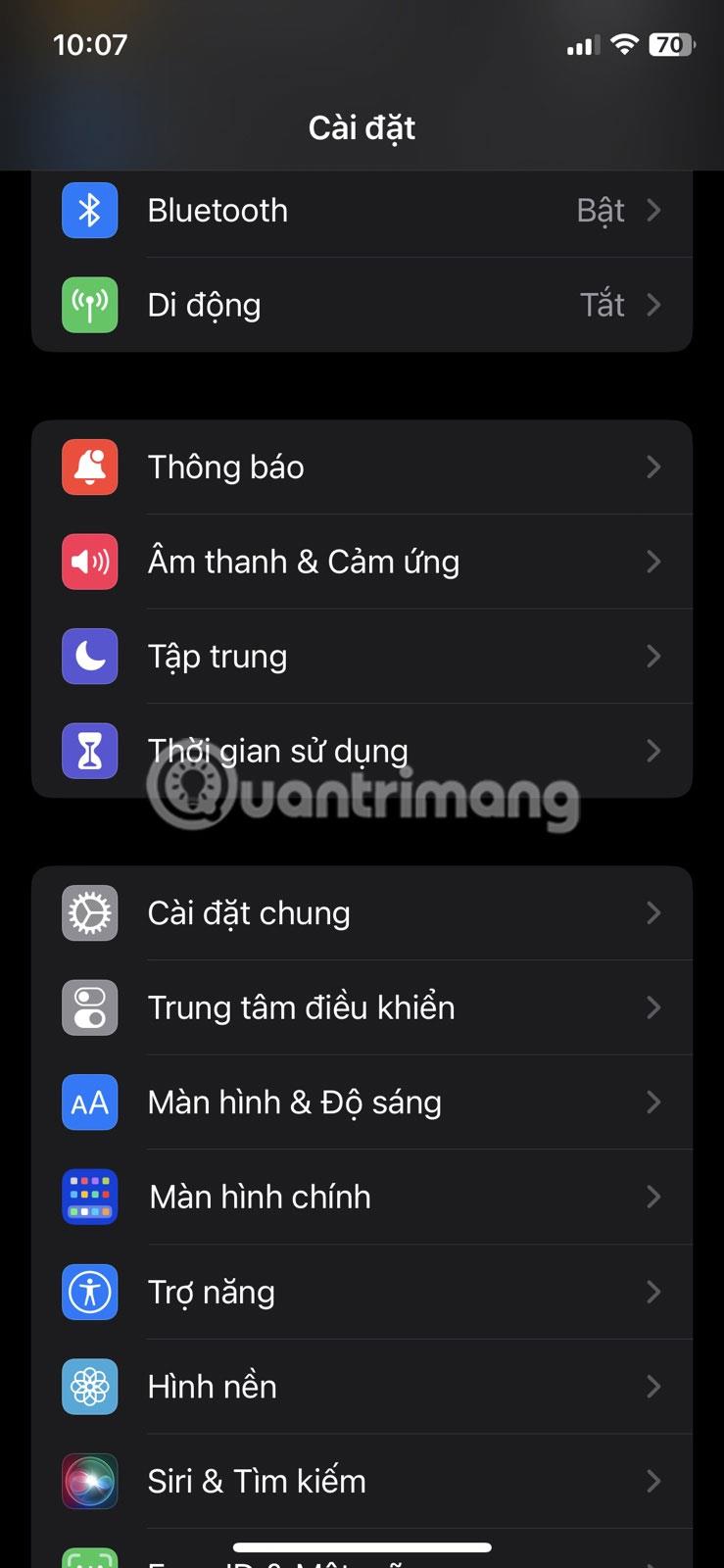
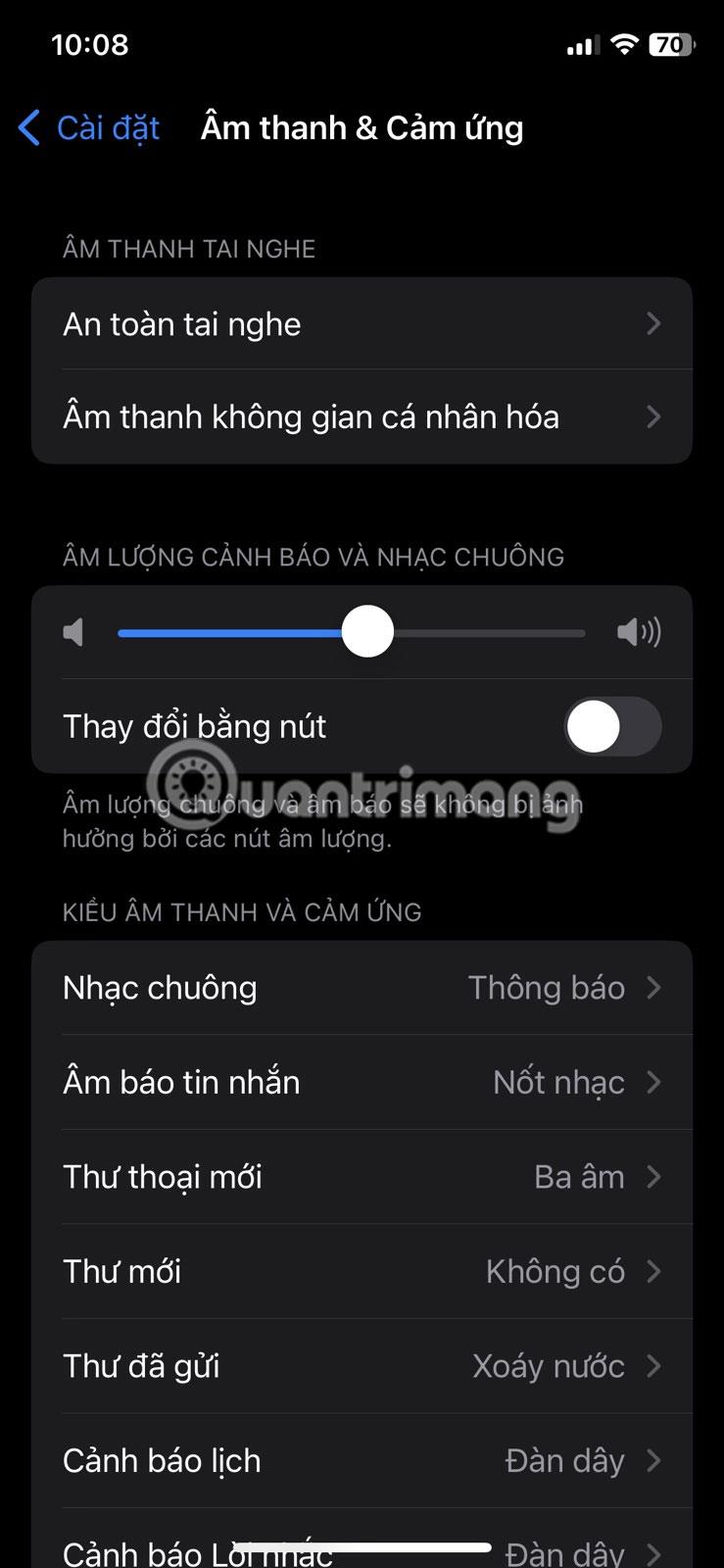
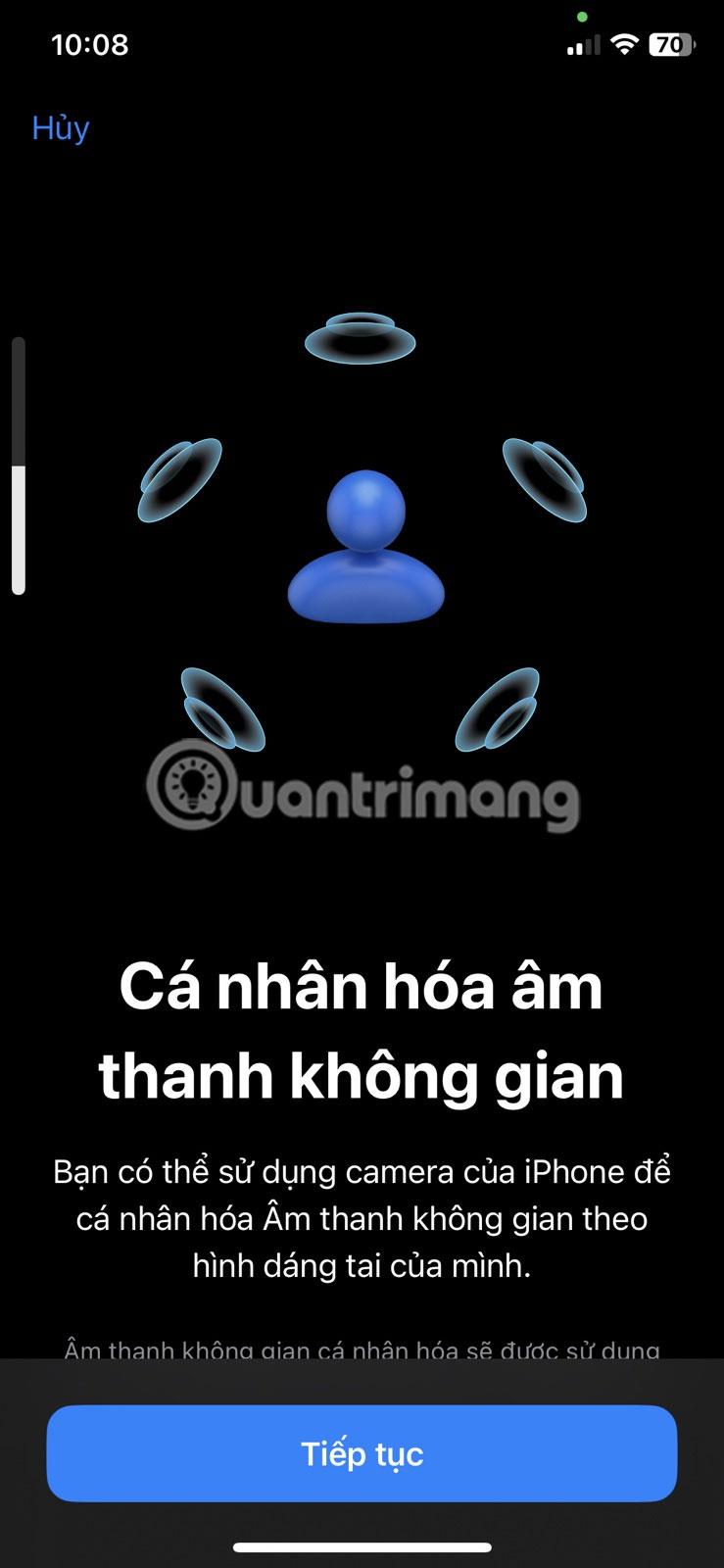
Nastavení přizpůsobeného prostorového zvuku je proces ve 3 krocích pomocí přední kamery vašeho iPhone. Nejprve se musíte dívat přímo do kamery a pohybovat hlavou v mnoha různých úhlech. Poté v následujících dvou krocích musíte svůj iPhone pohybovat krouživými pohyby ze stran hlavy dopředu.
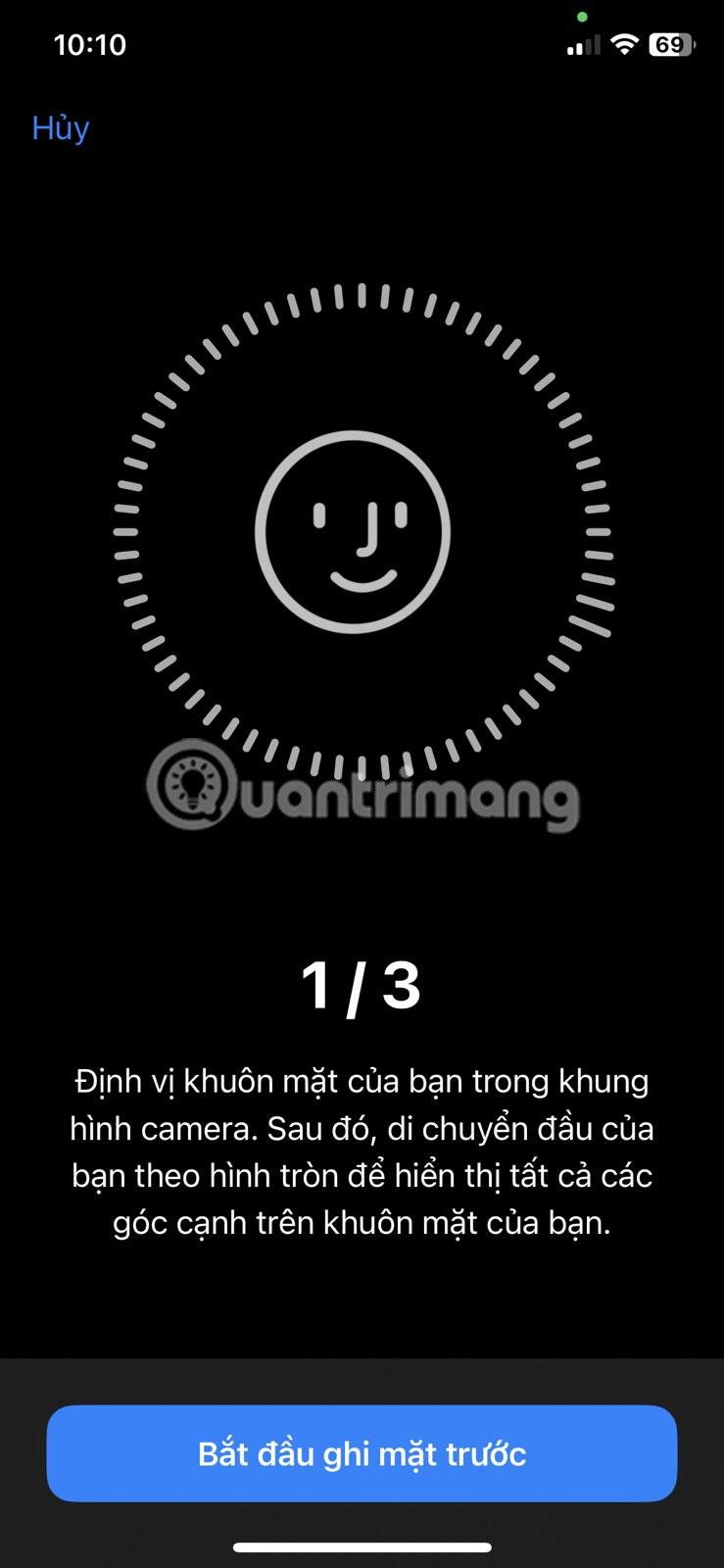

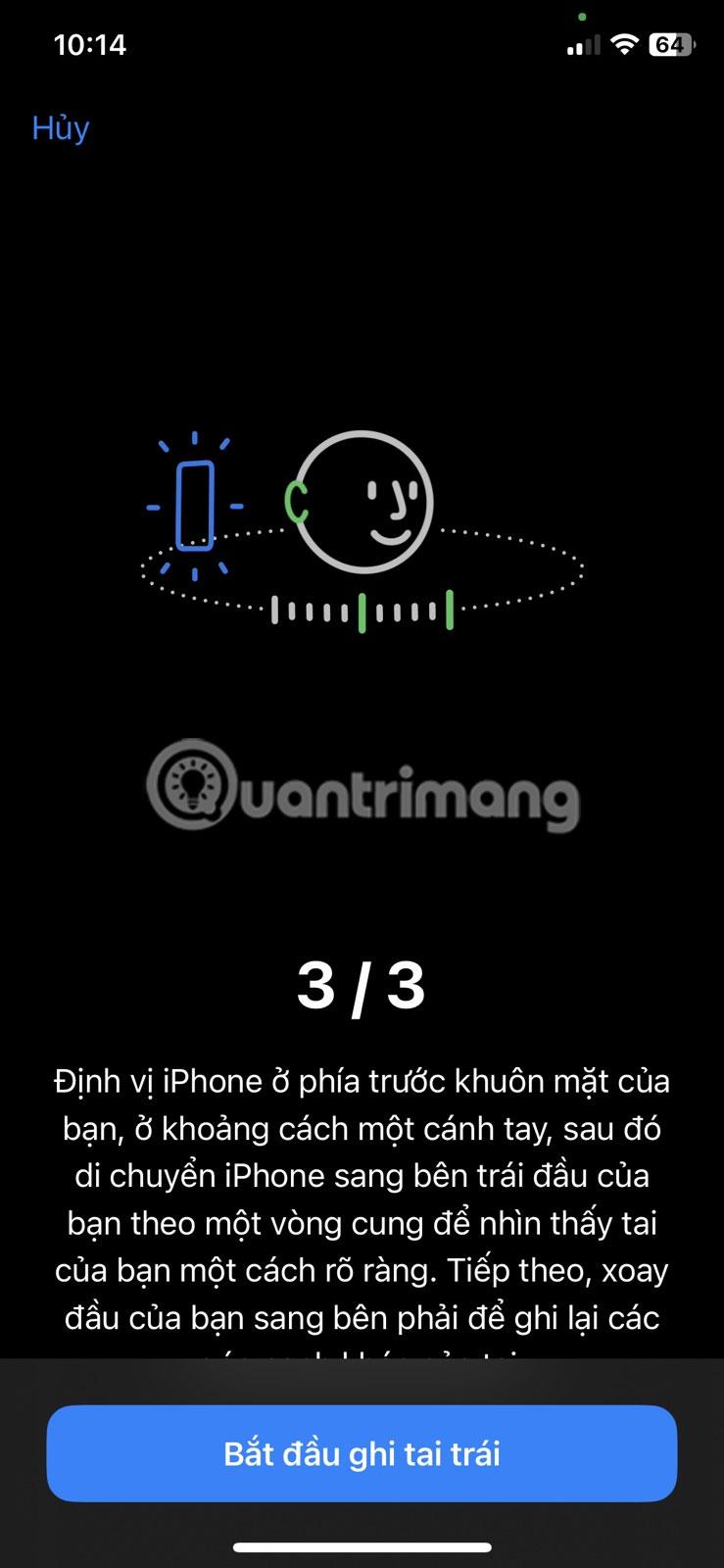
Tato funkce přizpůsobí zvuk vašemu profilu pro ještě více pohlcující zážitek. Simuluje prostorový zvuk pro zlepšení tradičního stereo výstupu. Je pravděpodobné, že to výrazně zlepší kvalitu zvuku vašeho iPhone prostřednictvím kompatibilních sluchátek.
Kontrola zvuku je malá, ale docela užitečná funkce na telefonech iPhone.
Aplikace Fotky na iPhonu má funkci vzpomínek, která vytváří sbírky fotografií a videí s hudbou jako ve filmu.
Apple Music se od svého prvního spuštění v roce 2015 mimořádně rozrostla. K dnešnímu dni je po Spotify druhou největší platformou pro placené streamování hudby na světě. Kromě hudebních alb je Apple Music také domovem tisíců hudebních videí, nepřetržitých rádiových stanic a mnoha dalších služeb.
Pokud chcete ve svých videích hudbu na pozadí, nebo konkrétněji nahrát přehrávanou skladbu jako hudbu na pozadí videa, existuje velmi snadné řešení.
Přestože iPhone obsahuje vestavěnou aplikaci Počasí, někdy neposkytuje dostatečně podrobná data. Pokud chcete něco přidat, v App Store je spousta možností.
Kromě sdílení fotografií z alb mohou uživatelé přidávat fotografie do sdílených alb na iPhone. Fotografie můžete automaticky přidávat do sdílených alb, aniž byste museli znovu pracovat s albem.
Existují dva rychlejší a jednodušší způsoby, jak nastavit odpočítávání/časovač na vašem zařízení Apple.
App Store obsahuje tisíce skvělých aplikací, které jste ještě nevyzkoušeli. Mainstreamové hledané výrazy nemusí být užitečné, pokud chcete objevovat unikátní aplikace, a pouštět se do nekonečného rolování s náhodnými klíčovými slovy není žádná legrace.
Blur Video je aplikace, která rozmaže scény nebo jakýkoli obsah, který chcete v telefonu, a pomůže nám tak získat obrázek, který se nám líbí.
Tento článek vás provede instalací Google Chrome jako výchozího prohlížeče v systému iOS 14.









